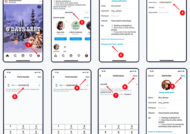در این بخش قصد داریم نحوه اتصال لپتاپ به تلویزیون های هوشمند را از طریق پورت های مختلف و حالت های متنوع نمایش تصاویر ارسالی بر روی تلوزیون را معرفی و بررسی کنیم.
اتصال لپتاپ به تلویزیون
در ابتدا به بررسی و مقایسه فناوری و روش های اتصال می پردازیم که در واقع زیر ساخت یک ارتباط دو جانبه می باشد.
استفاده از پورت HDMI برای اتصال لپتاپ به تلویزیون


این پورت در اکثر لپتاب ها موجود بوده و صدا و تصویر را باکیفیت بسیار خوب انتقال میدهد.این وسیله برای اولین بار جهت ارسال اطلاعات به صورت غیر فشرده طراحی شدهبود و امروزه پرکار برد ترین ها در زمینه اتصال لپتاپ به تلویزیون می باشد.HDMI ا سرعت ۶۰ فریم در ثانیه و با وضوح تصویر ۱۰۸۰ پیکسل برای انتقال تصاویر و از هشت کانال صوتی با فرکانس ۱۹۲ کیلو هرتزی برای انقال صدا استفاده می کند. سرعت انتقال اطلاعات در این روش ۵ گیگابایت در ثانیه است و از فناوری ۴K نیز پشتیبانی می کند و نیازی به خرید کابل جدید نیست.
استفاده از کابلVGA برای اتصال لپ تاپ به تلویزیون

این روش به صورت اختصاصی برای انتقال اطلاعات در تلوزیون های HDTV می باشد. این کابل و یا همان RGB برای اولین بار فناوری انتقال تصاویر و اطلاعات دیجیتالی را درجهان عرضه کرد. این کابل ارزانتر از نمونه های دیگر است و کارکرد خوبی نیز دارد. این درگاه ازحداکثر رزولیشن ۲۵۳۶×۲۰۴۸ پیکسلی برای انتقال تصاویر بهره گرفته و سرعت کمتری نسبت به DVI ها دارد.
اتصال بدون سیم لپ تاب و تلویزیون(WiDi)

این تکنولوژی جدید به تازگی روی لپتاپ ها و تلویزون های هوشمند نصب شده است و با بهره گیری از فناوری WiDi اقدام به انتقال تصاویر و اطلاعات بین لپتاپ و تلویزیون میکند. نکته ضعف این روش عدم وجود WiDi بر روی اکثر لپ تاپ ها ، گران بودن آن و سرعت پایین آن در بازی ها می باشد.
تا اینجا در این مطلب درباره نکات سخت افزاری اتصال لپتاپ به تلویزیون مطالب ورد نیازی گفته شد، در ادامه این مطلب در بخش دانش و فناوری مجله آرگا به بخش نرم افزاری صفحه نمایش و دکستاپ می رویم.
پس از اتصال لپ تاپ به تلویزیون کلیدترکیبی win + p را فشار می دهیم تا کادر زیر بازشود:

همانطور که مشاهده می کنید چهار گزینه مختلف وجود دارد.
-
Computer only
این حالت برای نمایش تصویر فقط بر روی لپ تاپ بوده و تصویری به تلویزیون ارسال نمی کند.
-
Duplicate
این حالت برای نمایش همزمان تصاویر بر روی لپ تاپ و تلویزیون مورد استفاده قرار می گیرد.
-
Extend
با استفاده از این حالت در واقع شما از دو مانیتور برای نمایش تصاویر مجزا استفاده می کنید به نحوی تصاویر نمایش داده شده در لپ تاپ و تلویزیون یکسان نبوده و دو فضای جداگانه برای تصاویر در اختیار شماست.
-
Projector only
در این حالت نمایش فقط از طریق تلویزیون انجام میشد، این روش بیشتر برای صرفه جویی در مصرف باتری استفاده می شود.
این گزینه ها در ویندوز ۷ و ۸ یکسان بوده و این تنظیمات در هر دوی آن ها قابل پیاده سازی و اجراست، علاوه بر کلید ترکیبی win + p از تنظیمات مربوط به Screen resolution نیز می توان به این گزینه ها دست یافته و آن ها را بر اساس نیازتان تغییر دهید.
امیدواریم از اطلاعات بالا نهایت استفاده و بهره برداری را برده باشید و توانسته باشیم کمکی در اتصال لپتاب به تلویزیون به شما دوستان عزیز کرده باشیم.
منبع : آرگا